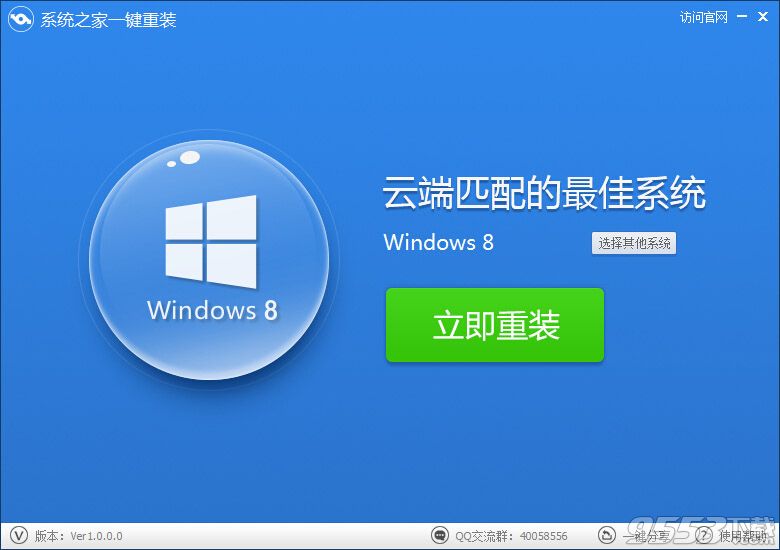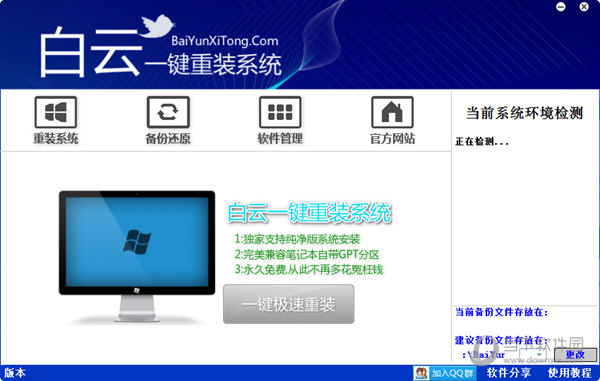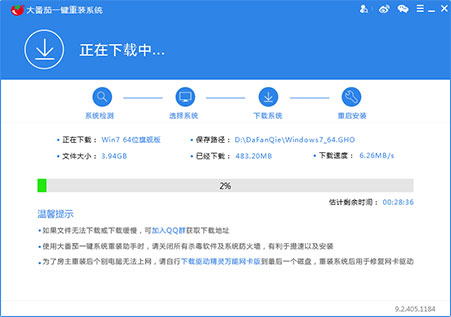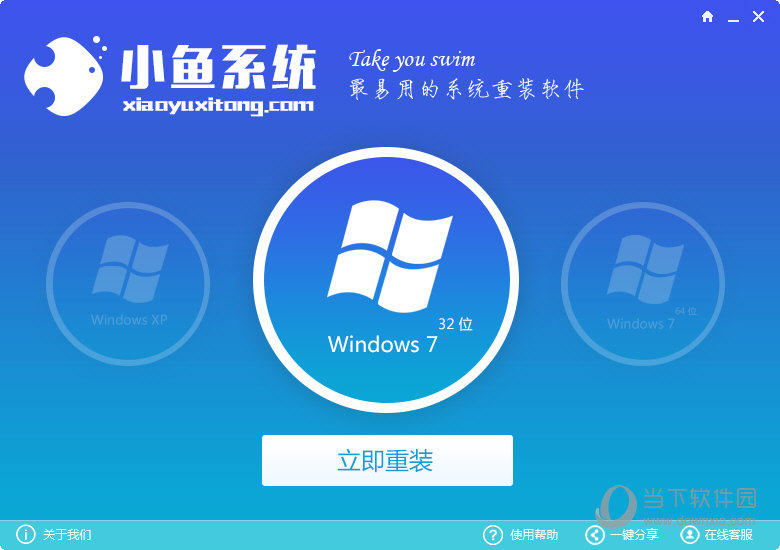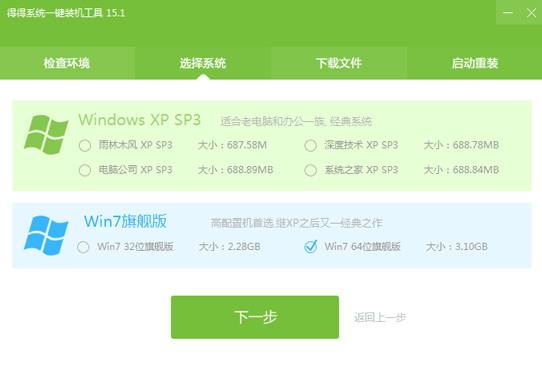同样的Word文档操作,不一样的好方法将换来前所未有的好速度,省出来的则是时间,而时间又可以换成金钱。这样的美差,你干不干?
● 快速回到上次编辑点
一篇有很多页的长文档,如果在某页中编辑之后,又跳到另一页编辑,之后忽然想起前面的编辑还有问题,如何快速跳转到前面的编辑点呢?滚动吗?或许你哗哗哗转半天滚轮,还是没找到那个地方。现在,只需按下Shift+F5,就可以快速跳回到上次编辑的地方了。这就叫神速!

● 快速升降文档标题级别
在文章编辑过程中,将某些关键内容设置为标题,你用什么方法?标题的级别不同,你用什么方法改变标题级别?告诉你一个快速的方法:选中文本,按Alt+Shift+←,可将文本设置为一级标题,然后多次按Alt+Shift+→,可以依次将标题设置为二级、三级等标题。这才叫方便!

● 复制文本如何能再快速
在Word中,若要快速复制文本,可先选中要复制的文本,然后按下Ctrl键并用左键拖动鼠标,到达目标后松开,即可将所选文本复制到目标位置。

● 文本快速变表格
如果有一些行列分布的内容,想将其放入一个表格中,可直接选中文字,选择“插入→表格”,再点击“文本转换成表格”,表格就自动生成了,是不是非常的方便!

● 文本快速分页
一章内容写结束了,要另起一个新页写另一章了,需要一次次地按回车到下页吗?其实还有更好的方法,按下Ctrl+Enter就能一下子搞定。

● 快速紧缩文字以省纸张
有时候我们的文档剩下一行或几行却排在最后一页中,显得很浪费纸张。这时,如果在“段落”设置的“换行和分页”选项卡中选择“孤行控制”和“段中不分页”复选框,那么整个版面将自动重排,后面的一行或几行将缩回到上一页中,省出一页纸张。

● 快速合并多个Word文件
如果要将多个Word文件中的内容插入到当前的文档中,只需依次点击“插入→对象→文件中的文字”。

之后选中全部要插入的Word文档,点击“插入”按钮即可。

● 快速去除文本格式
如果要将网络上的文章内容复制到Word中且希望去除网页格式,除了用记事本过滤格式外,还可以用Word右键粘贴选项的“纯文本”选项来过滤格式。

如果在一篇文章中,希望选择文本中的某个矩形区域而不是整行或整列,可在按下Alt不放的同时,用鼠标拖动操作选择矩形区域。

9条锦囊妙计给你了,揣在兜里如果怕丢,现在就藏在你的脑海里吧!
- 【电脑重装系统】萝卜菜一键重装系统软件V1.9免费版
- 一键重装系统小鱼重装软件V5.6.8修正版
- 一键重装系统小鱼重装软件V4.2.3贺岁版
- 极速一键重装系统软件在线版3.2.6
- 小马一键重装系统工具V2.0.2.2兼容版
- 一键系统重装雨林木风重装软件V6.7完美版
- 小白一键重装系统工具尊享版V4.2.1
- 一键重装系统魔法猪重装软件V1.2.1贡献版
- 一键重装系统软件系统之家重装V2.0.0绿色版
- 小猪一键重装系统工具下载正式版5.39
- 一键重装系统小马重装软件V2.1.6增强版
- 蜻蜓一键重装系统软件官方版V2.6
- 【电脑重装系统】好用一键重装系统V9.6.9特别版
- 【一键重装系统】极速一键重装系统兼容版V7.8.0
- 黑云一键重装系统工具V8.0免费版
- 系统重装步骤
- 一键重装系统win7 64位系统 360一键重装系统详细图文解说教程
- 一键重装系统win8详细图文教程说明 最简单的一键重装系统软件
- 小马一键重装系统详细图文教程 小马一键重装系统安全无毒软件
- 一键重装系统纯净版 win7/64位详细图文教程说明
- 如何重装系统 重装xp系统详细图文教程
- 怎么重装系统 重装windows7系统图文详细说明
- 一键重装系统win7 如何快速重装windows7系统详细图文教程
- 一键重装系统win7 教你如何快速重装Win7系统
- 如何重装win7系统 重装win7系统不再是烦恼
- 重装系统win7旗舰版详细教程 重装系统就是这么简单
- 重装系统详细图文教程 重装Win7系统不在是烦恼
- 重装系统很简单 看重装win7系统教程(图解)
- 重装系统教程(图解) win7重装教详细图文
- 重装系统Win7教程说明和详细步骤(图文)